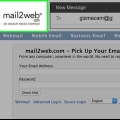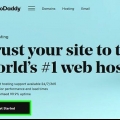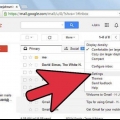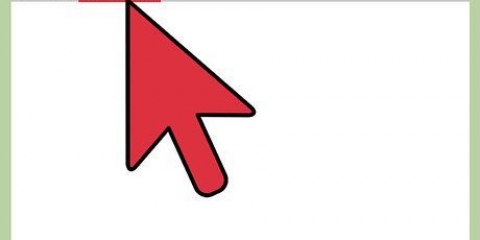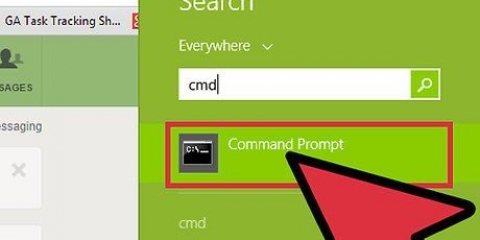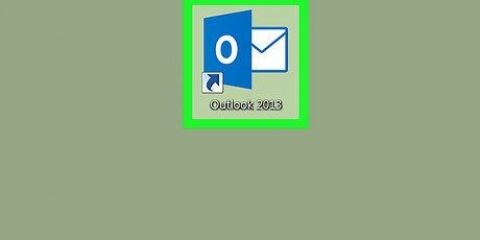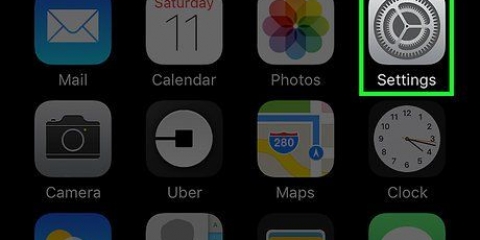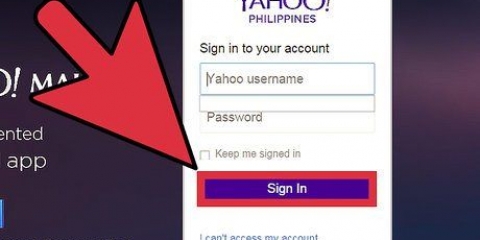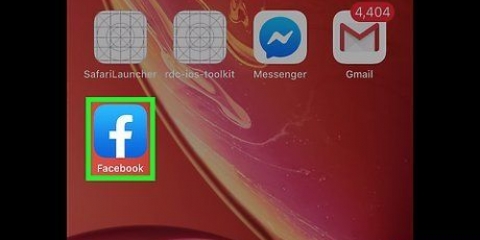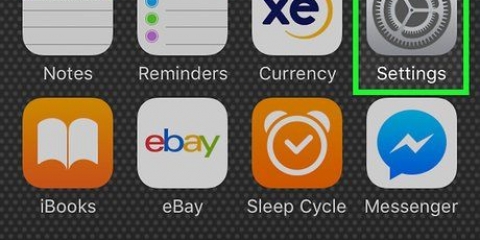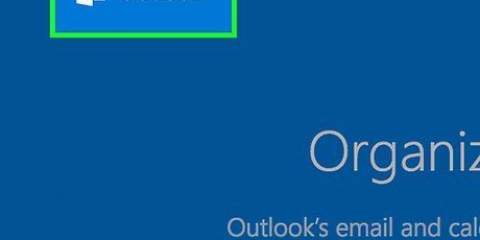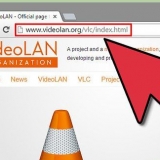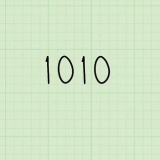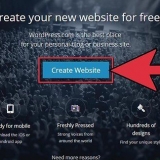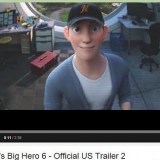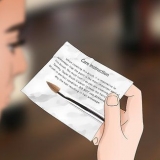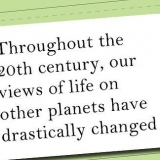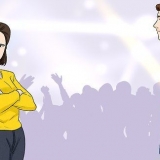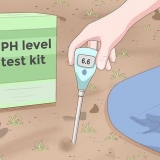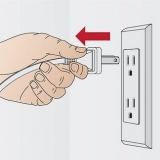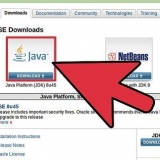Spedito a: questo è l`indirizzo e-mail a cui è stato inviato il messaggio. Ricevuto: Mostra l`indirizzo IP che ha ricevuto l`e-mail (il servizio di posta elettronica del destinatario), nonché l`ora. Sentiero di ritorno: questo è l`indirizzo email che ha inviato il messaggio. ID messaggio: questo è un numero univoco per identificare il messaggio. a partire dal, Materia e a: sono le informazioni inserite dal mittente. Mostra il nome del mittente, l`oggetto del messaggio e il nome del destinatario.
Leggi le email
Contenuto
L`e-mail è oggi una delle forme di comunicazione più importanti. Le e-mail vengono inviate e ricevute sia per scopi aziendali che personali. Quasi tutti hanno almeno un indirizzo e-mail e, a volte, nella tua casella di posta possono accumularsi molte e-mail nel corso della giornata. Puoi controllare le tue e-mail a casa o quando sei in viaggio, grazie a smartphone e laptop.
Passi
Parte 1 di 4: Utilizzo di un browser

1. Accedi al sito web del servizio di posta elettronica che utilizzi. Se hai mai configurato un account e-mail gratuito o hai ottenuto un account e-mail dal tuo ISP, puoi leggere le tue e-mail nel tuo browser. Vai al sito Web del tuo servizio di posta elettronica per accedere al tuo account di posta elettronica. Ad esempio, se hai un account Gmail, vai a posta.Google.com o se il tuo provider Internet è XS4ALL, vai a www.xs4all.NL e fare clic sul collegamento "webmail."
- Devi accedere all`account che hai con quel servizio. Se non possiedi un account, puoi crearne uno gratuitamente con uno dei tanti servizi di posta elettronica gratuiti.

2. Trova un`e-mail da aprire. Verrai reindirizzato alla tua casella di posta quando accedi al tuo account di posta elettronica. Qui è dove vengono visualizzati tutti i tuoi nuovi messaggi di posta elettronica. Fare clic o fare doppio clic su un messaggio nella posta in arrivo per aprirlo.

3. Rispondi a un messaggio. premi il bottone "Rispondere" per rispondere a un`e-mail che hai ricevuto. Questa funzione varia in base al servizio di posta elettronica. Alcuni servizi come Gmail ti consentono di digitare la risposta nella stessa schermata del messaggio originale, mentre altri ti consentono di fare clic sul pulsante o sul collegamento "Rispondere" è necessario fare clic per comporre un messaggio.

4. Controlla la cartella ogni tanto "spam". I messaggi di spam sono principalmente pubblicità o e-mail false di truffatori. La maggior parte dei servizi di posta elettronica dispone di un filtro antispam che rileva e rimuove automaticamente lo spam prima che raggiunga la tua casella di posta. Questi messaggi vengono inviati alla cartella "spam" spostati, dove di solito rimangono per 30 giorni prima di essere automaticamente cancellati. Si prega di controllare questa cartella di tanto in tanto. A volte le email legittime vengono contrassegnate come spam e spostate nella cartella spam.

5. Elimina o riordina i messaggi letti. Se non ti prendi il tempo per pulire la tua casella di posta, presto affogherai in una pila di messaggi. Dopo aver letto e risposto a un`e-mail, sposta il messaggio in una cartella o eliminalo dalla posta in arrivo. In questo modo rimani ben organizzato.

6. Non fare clic su collegamenti sconosciuti. L`e-mail è uno dei modi più popolari per provare a truffare le persone "phishing" (guidare le persone a fornire le proprie informazioni personali). Qualsiasi offerta e-mail che sembra troppo bella per essere vera con ogni probabilità lo è. Non fare mai clic sui collegamenti a meno che non ti fidi del mittente, ma anche in questo caso è bene stare attenti. I virus sul computer del mittente possono causare l`invio di messaggi di posta elettronica infetti all`insaputa della persona.
Parte 2 di 4: Utilizzo di un client di posta elettronica (Outlook, Thunderbird)

1. Configura il tuo account di posta elettronica. La maggior parte degli account di posta elettronica può essere collegata a un client di posta elettronica che hai installato sul tuo computer. Con un tale programma puoi scaricare e organizzare i tuoi messaggi. Molte persone preferiscono utilizzare Outlook o un altro client di posta elettronica invece del browser. Con un client di posta elettronica puoi leggere i tuoi messaggi anche quando non sei connesso a internet.

2. Scarica le tue email dal server. Outlook scarica automaticamente i tuoi messaggi di posta elettronica quando apri il programma e controlla anche la presenza di nuovi messaggi a intervalli regolari quando lasci il programma aperto. Puoi anche verificarlo manualmente facendo clic su "Invia Ricevi" cliccare.

3. Leggi le tue email. Facendo clic una volta su un`e-mail si apre un`anteprima del messaggio. Fare doppio clic su un`e-mail nella posta in arrivo per aprire il messaggio. Il messaggio si aprirà ora in una nuova finestra. Se l`email era una risposta a un altro messaggio, potrai vedere le versioni precedenti del messaggio sotto il testo del messaggio.

4. Rispondi alle tue email. premi il bottone "Rispondere" per scrivere una risposta al messaggio che hai letto. premi il bottone "Spedire" quando hai finito di scrivere e vuoi inviare il messaggio. Quando fai clic su questo pulsante, il tuo messaggio verrà generalmente inviato immediatamente.

5. Organizza i tuoi messaggi di posta elettronica. In Outlook puoi creare una struttura di cartelle per archiviare i tuoi messaggi. Crea cartelle e sottocartelle per archiviare messaggi importanti e mantenere organizzata la tua casella di posta.

6. Non fare clic su collegamenti sconosciuti. L`e-mail è uno dei modi più popolari per provare a truffare le persone "phishing" (guidare le persone a fornire le proprie informazioni personali). Qualsiasi offerta e-mail che sembra troppo bella per essere vera con ogni probabilità lo è. Non fare mai clic sui collegamenti a meno che non ti fidi del mittente, ma anche in questo caso è bene stare attenti. I virus sul computer del mittente possono causare l`invio di messaggi di posta elettronica infetti all`insaputa della persona.
Parte 3 di 4: Utilizzo di un telefono cellulare o tablet

1. Collega il tuo account di posta elettronica al telefono. La maggior parte degli smartphone ti consente di accedere al tuo account di posta elettronica con l`applicazione di posta elettronica integrata e di ricevere automaticamente i tuoi messaggi di posta elettronica. Riceverai notifiche quando riceverai nuovi messaggi.

2. Scarica l`app dal tuo servizio di posta elettronica. Alcuni provider di posta elettronica, come Gmail, hanno app dedicate per il loro servizio di posta elettronica. Puoi utilizzare questa app invece dell`applicazione di posta elettronica predefinita sul telefono. L`app Gmail potrebbe essere già preinstallata se hai un dispositivo Android, ma puoi anche scaricarla gratuitamente dall`App Store iOS o dal Google Play Store.

3. Apri la tua casella di posta. Puoi accedere alla tua casella di posta aprendo la tua applicazione di posta elettronica, ma puoi anche aprire nuovi messaggi di posta elettronica direttamente selezionandoli dalle notifiche sul telefono.

4. Rispondi ai tuoi messaggi. Tocca il pulsante "Rispondere" per restituire un messaggio al mittente. Alcuni smartphone aggiungeranno una riga in fondo al tuo messaggio indicando che il messaggio è stato inviato da un dispositivo mobile (puoi disattivarlo).
Parte 4 di 4: Lettura delle intestazioni delle e-mail

1. Scopri come vengono aggiunte le intestazioni a un messaggio. Ogni volta che un messaggio viene inviato e ricevuto, i dati vengono aggiunti alle intestazioni. Ciò significa che i messaggi che sono stati inviati avanti e indietro più volte possono avere intestazioni molto lunghe perché le informazioni vengono aggiunte ogni volta che un messaggio viene inviato, ricevuto, restituito e ricevuto di nuovo e così via.

2. Visualizza e comprendi le informazioni standard. Ci sono diversi valori che potrebbero essere di maggiore interesse per l`utente medio. Leggendo questo puoi vedere a colpo d`occhio da dove è stata inviata l`e-mail e quanto tempo ci è voluto. Questo può essere utile quando stai cercando di risolvere i problemi di connettività o determinare da dove proveniva originariamente un`e-mail. Le intestazioni sono sempre visualizzate in inglese.
Avvertenze
- Non leggere e-mail o aprire allegati da fonti sconosciute. Questi messaggi e allegati possono contenere virus dannosi.
Articoli sull'argomento "Leggi le email"
Condividi sui social network:
Simile
Popolare